Преди няколко дни се сблъсках със следния странен проблем на компютър, базиран на Windows 10 Pro (v1809), когато се опитах да се свържа с работно място, използвайки VPN: VPN връзката не се свързва от иконата на системната област в лентата на задачите (задържана на „Свързване“), но се свързва от мрежата Настройки.
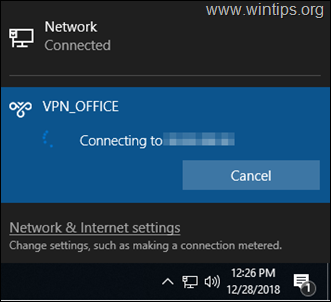
Проблем в подробности: Когато щракнете върху „Свързване“ от пряк път за VPN връзка в лентата на задачите, VPN връзката не работи (индикаторът остава завинаги във фаза „Свързване към…“), но работи и се свързва незабавно, ако стартирате VPN връзката, от мрежата и интернет настройки.
Как да коригирам: VPN връзката не работи от своя пряк път (икона) за VPN в лентата на задачите, но работи от мрежовите настройки.
Първоначално, когато се сблъсках с горния проблем, опитах следната (обичайна) процедура, за да разреша проблема с VPN връзката, но без никакъв късмет.
1. Рестартирайте компютъра си.
2. Проверете настройките за VPN връзка.
2. Временно деактивирайте вашата антивирусна/сигурна програма.
4. Изтрийте и създайте отново VPN връзката.
За да разрешите проблема „VPN връзката не е свързана от системната област, но е свързана чрез мрежови настройки“ в Windows 10, приложете стъпките по-долу:
Етап 1. Задайте защитната стена на Windows на ВКЛ.
Първо се уверете, че защитната стена на Windows работи. Да направя това:*
* Забележка: Ако преди това сте деактивирали защитната стена на Windows, трябва да я активирате.
1. Отидете на Настройки -> Актуализация и сигурност.
2. Щракнете върху Защита на Windows в левия панел и след това щракнете Защитна стена и защита на мрежата вдясно.
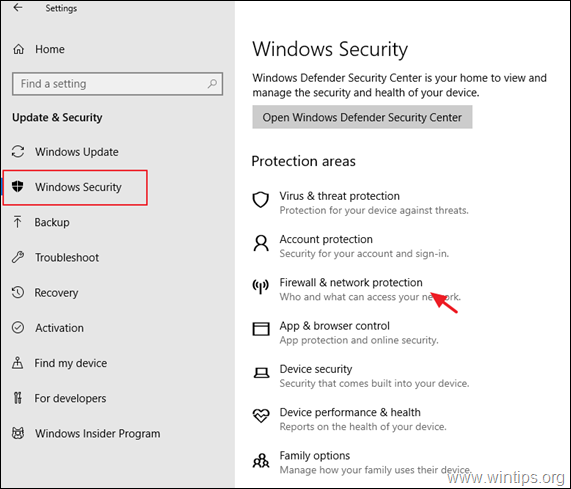
3. Проверете дали защитната стена е На, във всички изброени мрежи (домейн, частна и публична), в противен случай го задайте на OΝ и рестартирам твоят компютър.
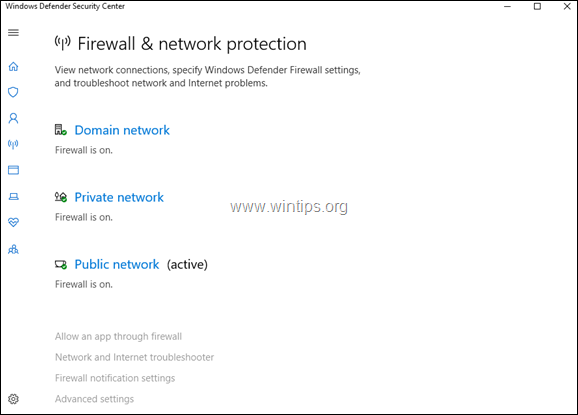
Стъпка 2. Поправете проблеми с лентата на задачите.
1. Отворете Windows Explorer и отидете до следния път:
C:\Windows\System32\WindowsPowerShell\v1.0\
2. Кликнете с десния бутон в powershell.exe и изберете Изпълни като администратор.

3. В PowerShell. копирайте и поставете следната команда и след това натиснете Въведете.*
- Get-AppXPackage -AllUsers | Foreach {Add-AppxPackage -DisableDevelopmentMode -Register "$($_.InstallLocation)\AppXManifest.xml"}
*Забележка: По време на изпълнението на командата ще получите някои грешки, които спокойно могат да бъдат игнорирани.

4. Когато командата приключи, опитайте да стартирате VPN връзката от иконата за пряк път в лентата на задачите.
5. Рестартирам компютъра. Проблемът трябва да бъде отстранен. *
* Забележка: Ако проблемът не е отстранен, следвайте инструкциите по-долу, за да създадете пряк път на VPN връзката на вашия работен плот, докато Microsoft отстрани грешката.
1. Едновременно с това натиснете Печеля
+ Р клавиши, за да отворите командното поле за изпълнение.
2. В командния ред копирайте и поставете следната команда и натиснете Добре.
- %AppData%\Microsoft\Network\Connections\pbk
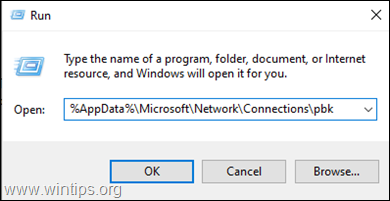
2. Кликнете с десния бутон в rasphone.pbk и Създай пряк път
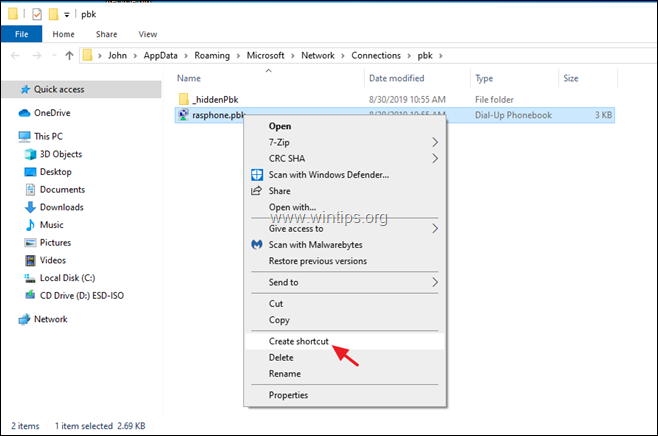
3. Преместете създадения пряк път на работния плот.
4. Щракнете двукратно върху "rasphone.pbk-rasphone.pbk", за да се свържете с VPN.
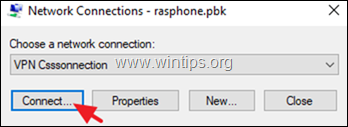
Това е! Уведомете ме дали това ръководство ви е помогнало, като оставите коментар за вашия опит. Моля, харесайте и споделете това ръководство, за да помогнете на другите.
R.v.
15 ноември 2019 г. в 9:36 ч